InDesign设置虚线框的方法
时间:2023-02-24 15:40:41作者:极光下载站人气:320
indesign是一款非常专业的设计软件,可以进行书籍文档的一个制作,在使用InDesign时候,我们有时候需要在文档中插入虚线框的情况,但是很多小伙伴并不知道虚线框是怎么插入到文档中的,那么小编就针对这个问题给大家讲解一下方法教程吧,其实想要制作出一个虚线框的话,我们可以通过插入一个矩形,然后设置一下矩形的描边为虚线来显示,之后根据自己的需要调整虚线框的粗细,然后给虚线框添加一个自己喜欢的颜色即可,下面小编给大家分享了一个关于这个问题的方法教程,如果你需要的情况下可以看看方法教程,其实方法操作起来非常的简单,一起看看吧。
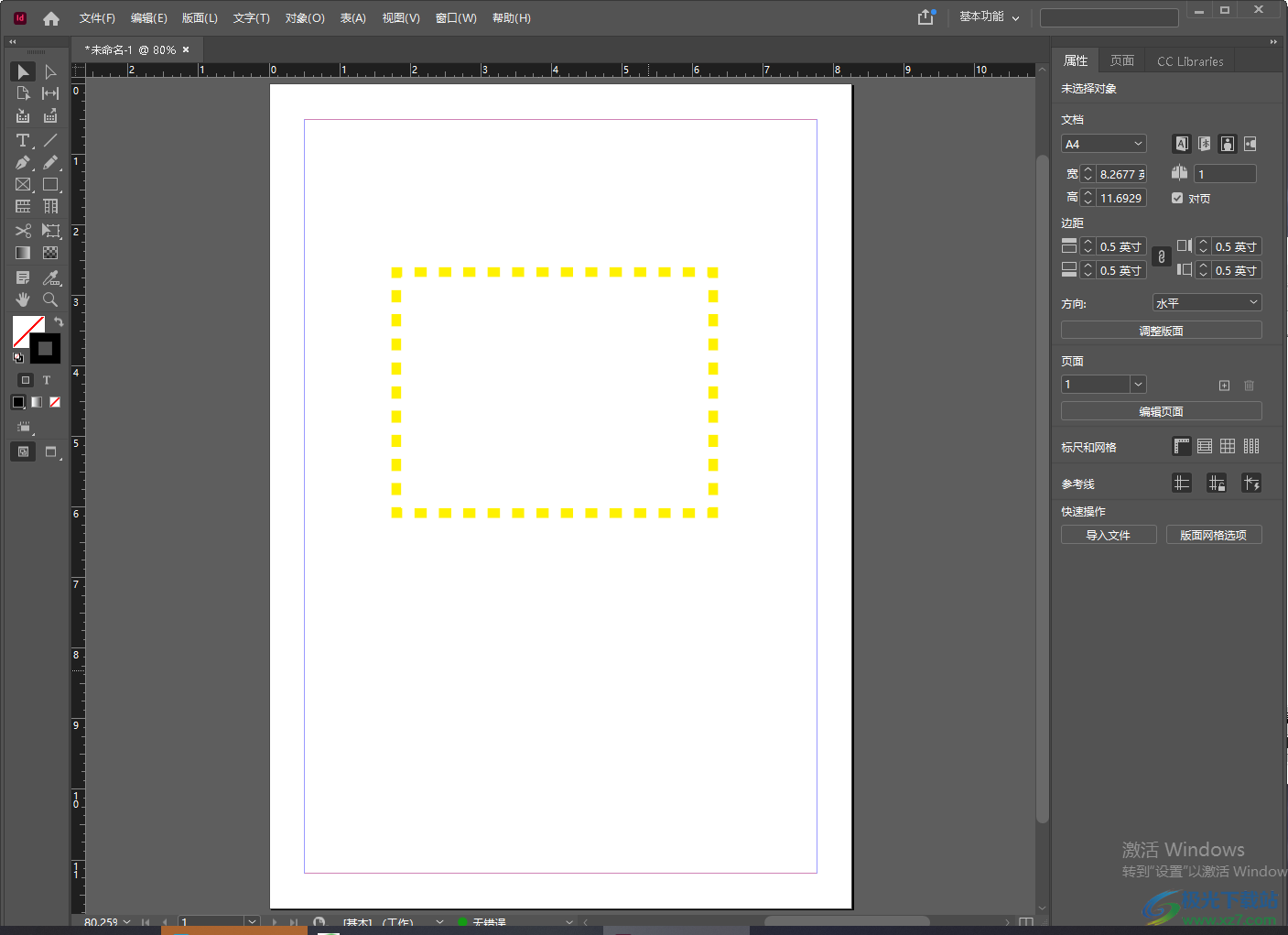
方法步骤
1.首先我们需要将InDesign打开,然后在主页面中我们需要新建一个文档,在该页面中选择自己想要新建的格式。
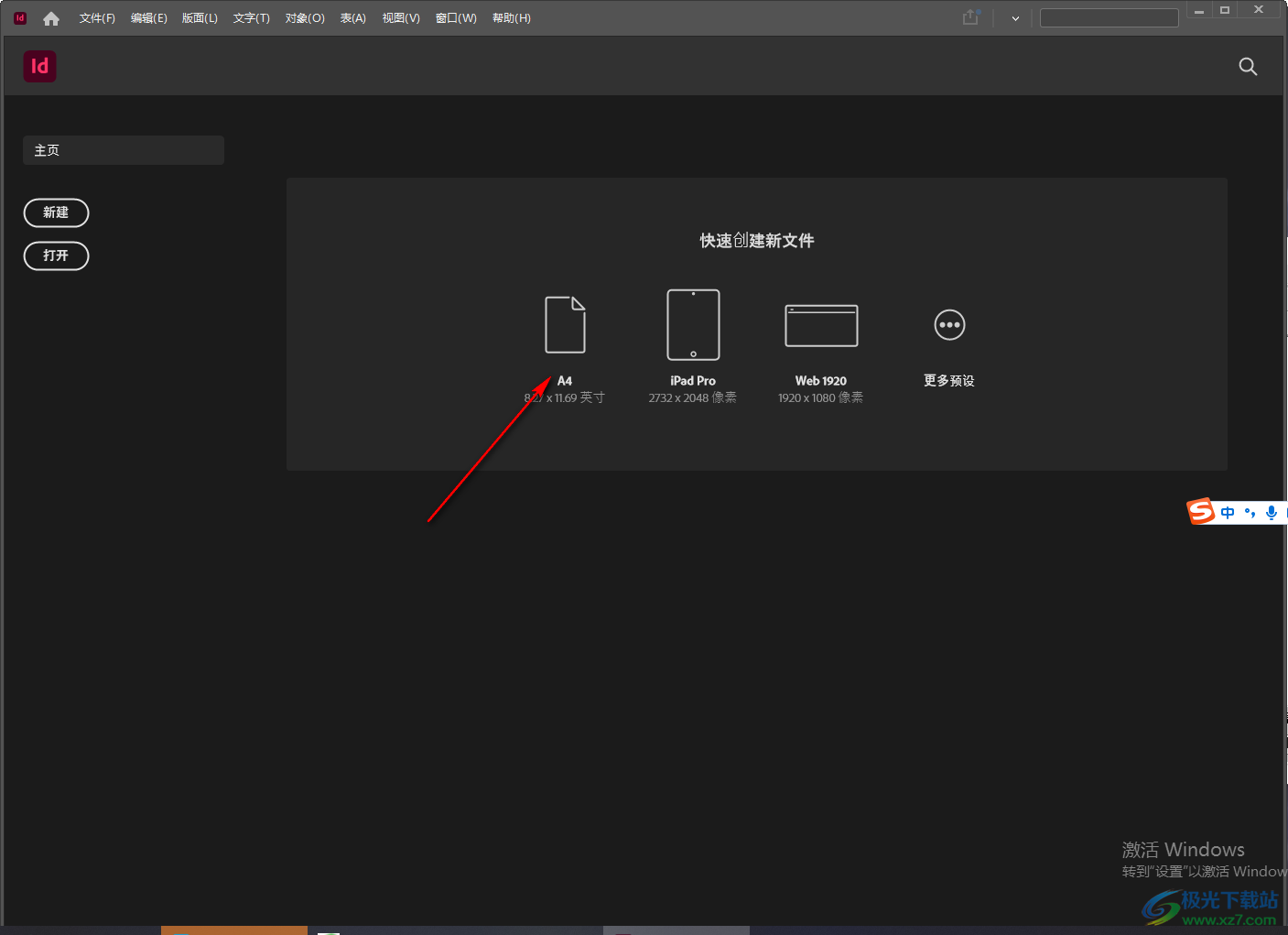
2.当我们新建好之后,在左侧的工具栏中点击【矩形工具】,然后用鼠标左键在文档中进行绘画出一个矩形。
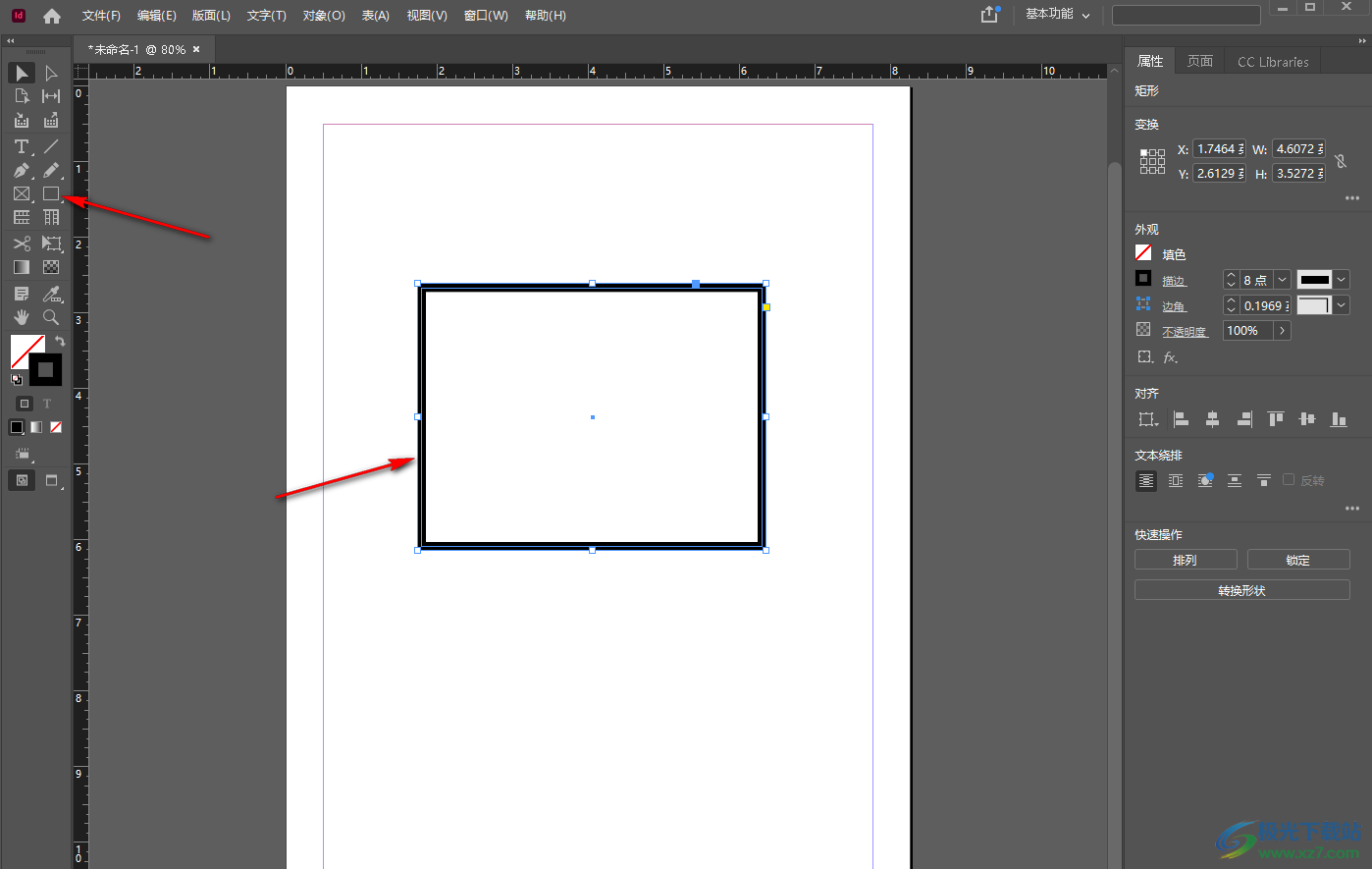
3.接着我们点击右侧的【描边】颜色框图标,然后在打开的窗口中选择自己喜欢的一个颜色,那么我们的矩形的边框颜色就变成了自己设置的颜色。
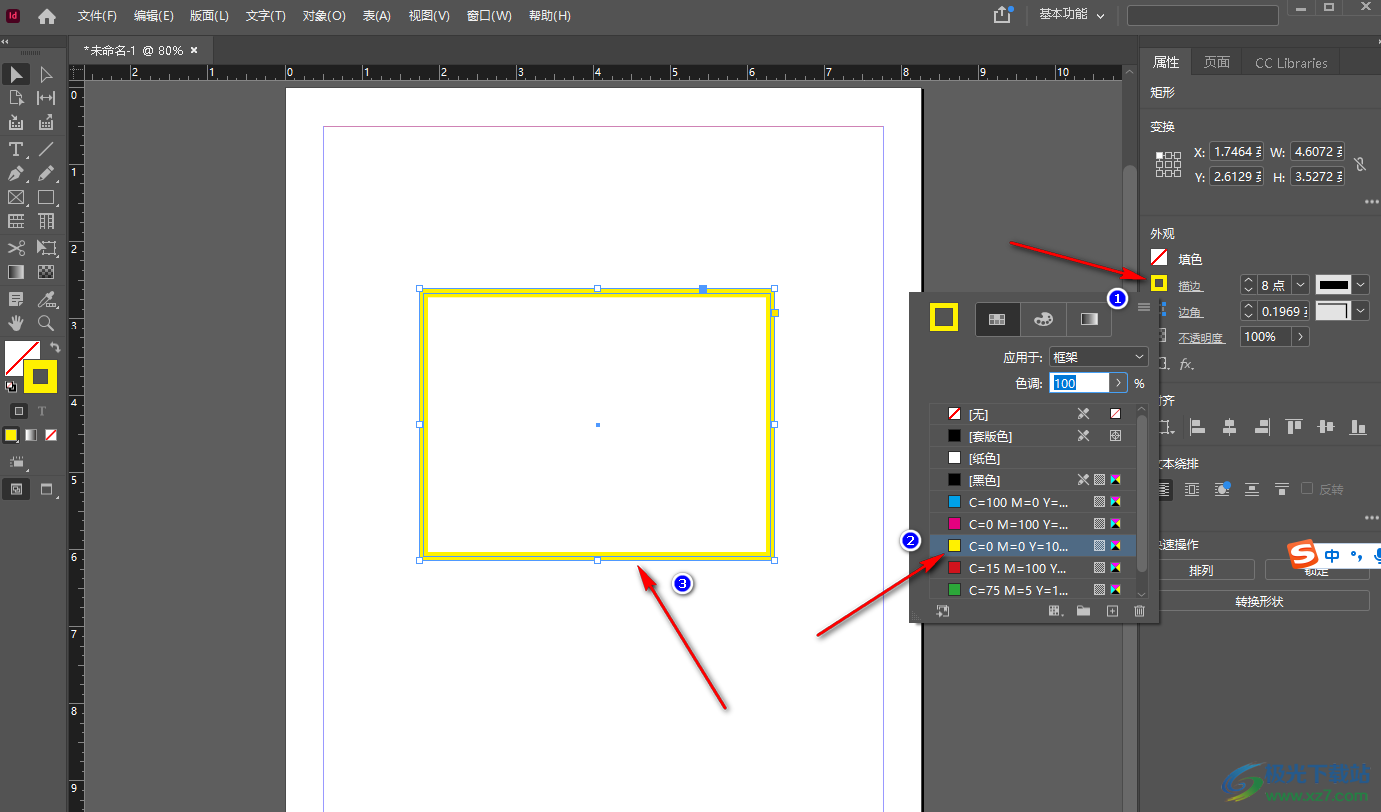
4.这时我们将【描边】后面的黑色的下拉按钮点击打开,在该窗口中点击底部的【虚线】。
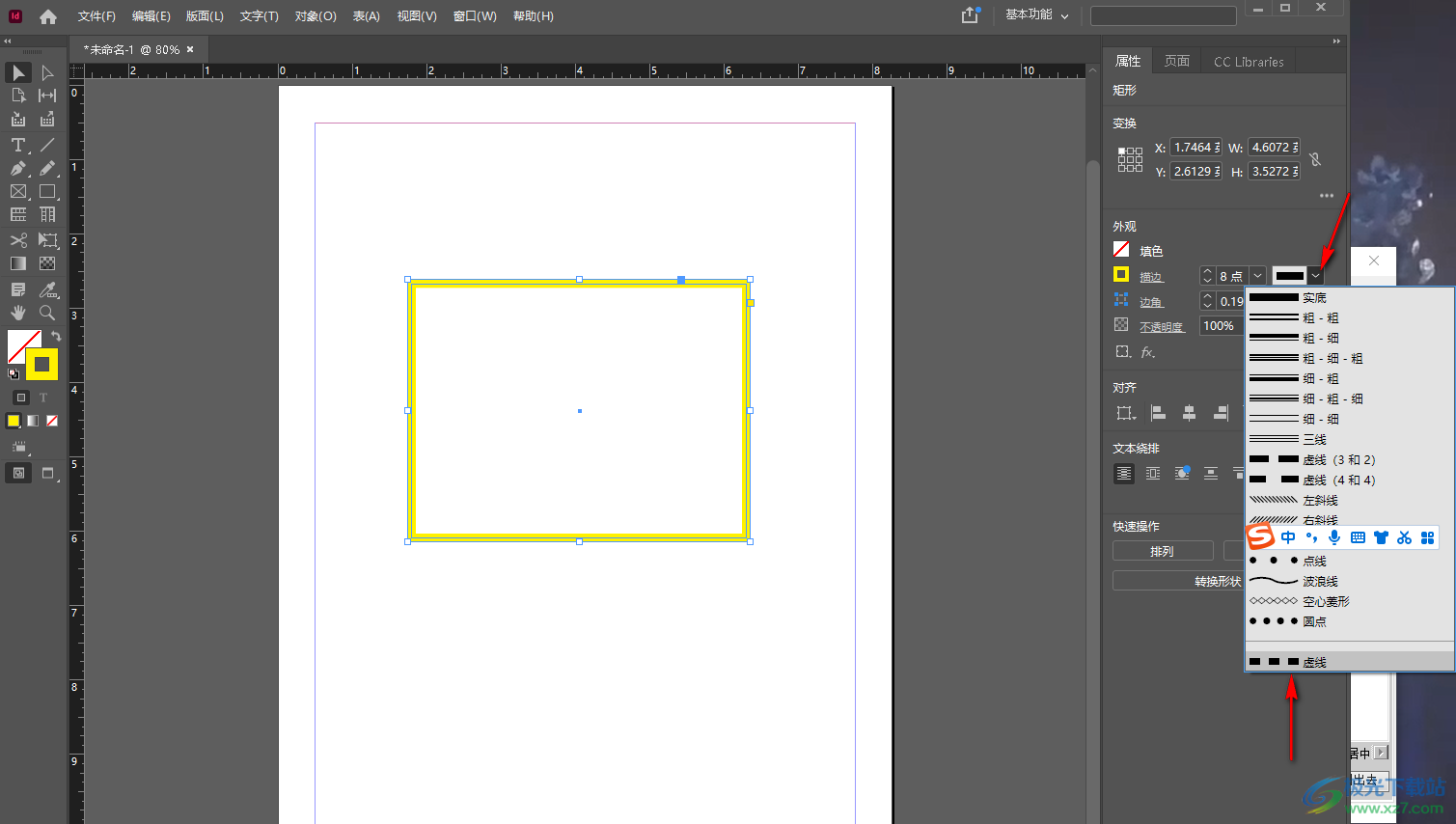
5.那么我们文档中的矩形的边框就会变成我们设置的虚线的样式了,如图所示。
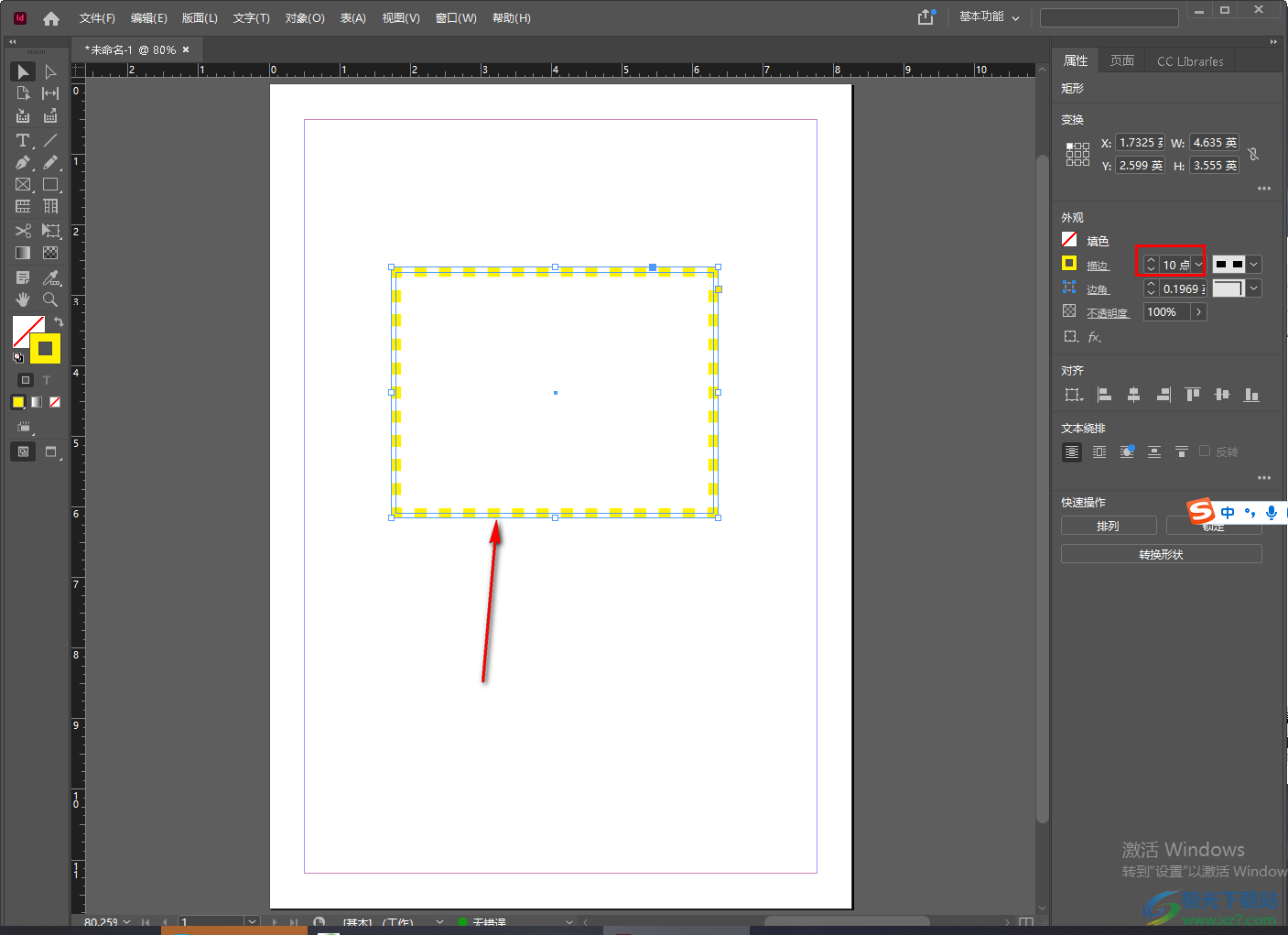
6.但是在矩形边框中会显示出绘制矩形的一个框线,我们可以将该框线隐藏起来。
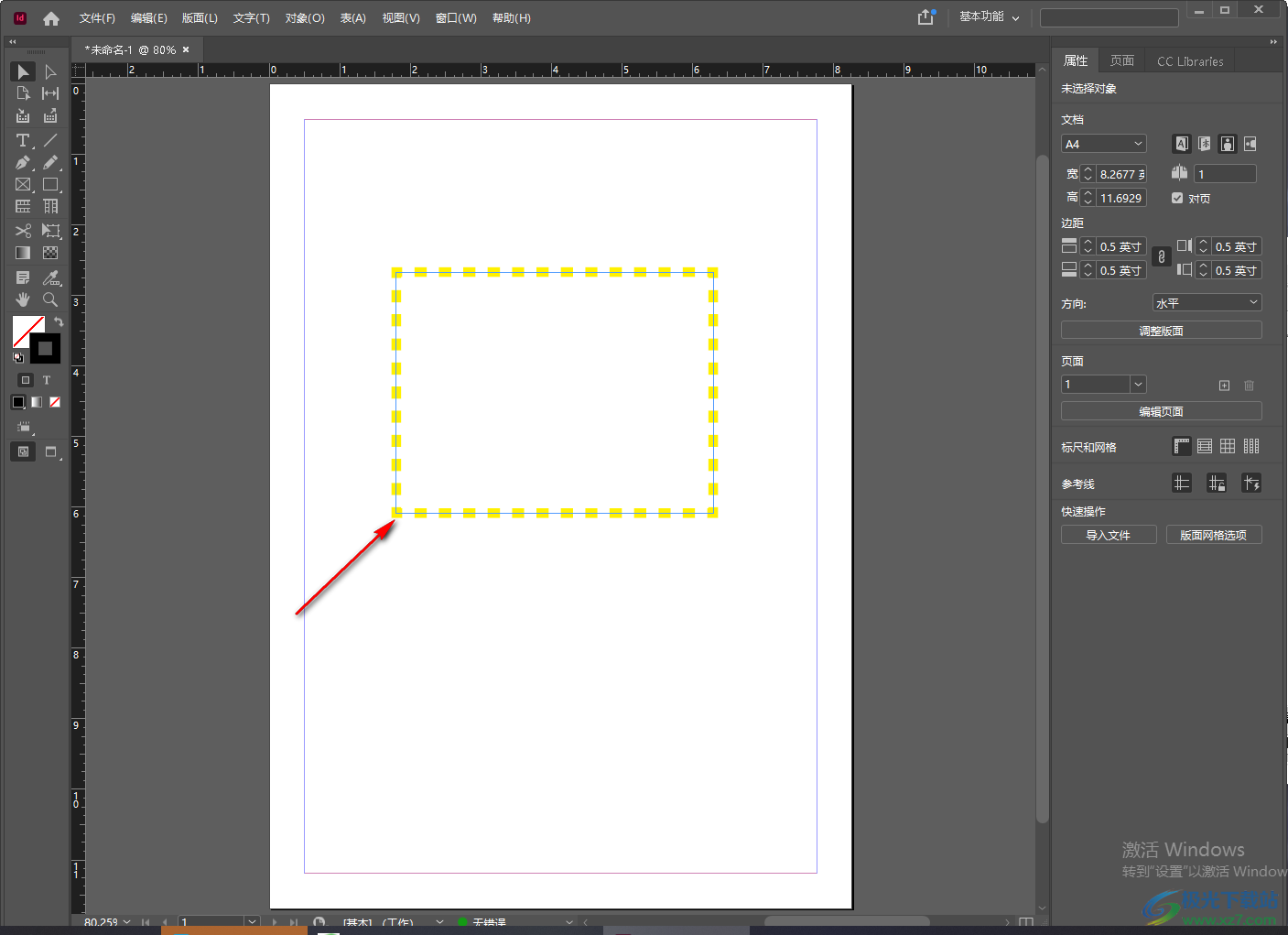
7.点击上方的【视图】选项卡,在弹出的菜单选项中选择【其他】,在子选项中选择【隐藏框架边缘】即可。
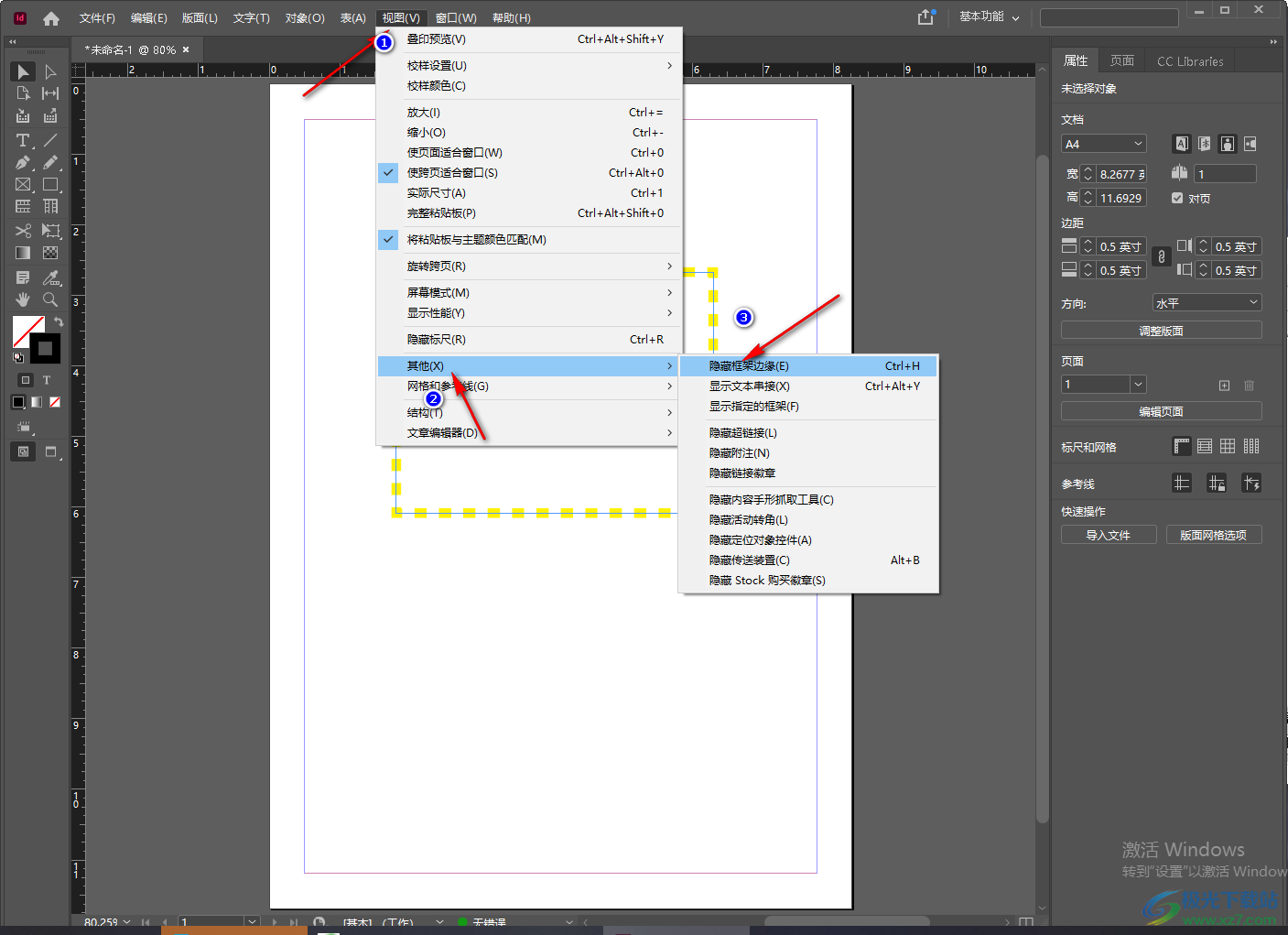
8.那么这时我们的虚线框就没有框线显示了,如图所示。
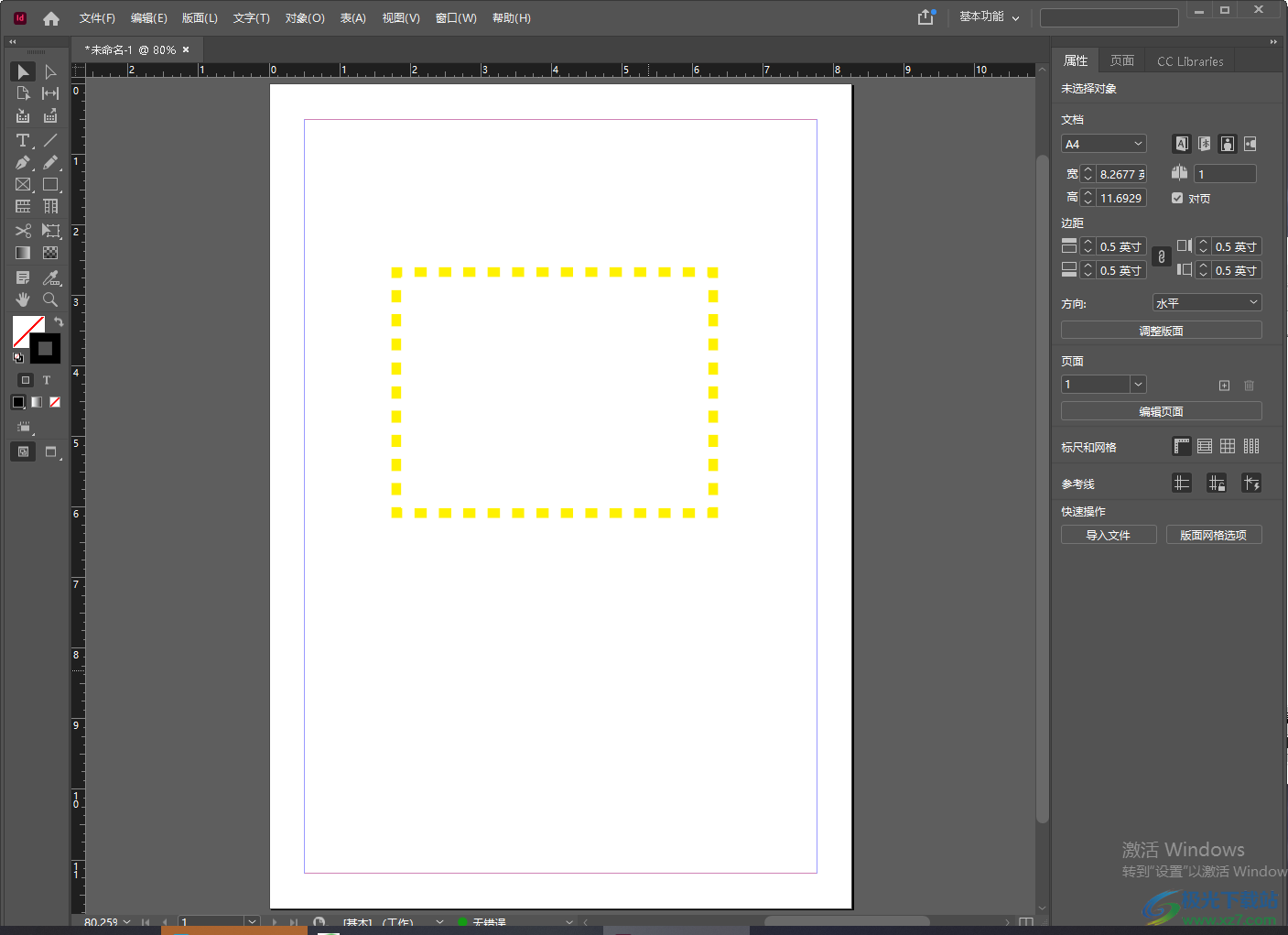
以上就是关于如何使用InDesign设置虚线框的具体操作方法,只需要通过插入一个矩形,然后设置一下矩形的描边的线条样式即可,具体的方法参照上述方法教程来操作就可以了,感兴趣的话可以操作试试。
[download]551461[/download]
相关推荐
相关下载
热门阅览
- 1百度网盘分享密码暴力破解方法,怎么破解百度网盘加密链接
- 2keyshot6破解安装步骤-keyshot6破解安装教程
- 3apktool手机版使用教程-apktool使用方法
- 4mac版steam怎么设置中文 steam mac版设置中文教程
- 5抖音推荐怎么设置页面?抖音推荐界面重新设置教程
- 6电脑怎么开启VT 如何开启VT的详细教程!
- 7掌上英雄联盟怎么注销账号?掌上英雄联盟怎么退出登录
- 8rar文件怎么打开?如何打开rar格式文件
- 9掌上wegame怎么查别人战绩?掌上wegame怎么看别人英雄联盟战绩
- 10qq邮箱格式怎么写?qq邮箱格式是什么样的以及注册英文邮箱的方法
- 11怎么安装会声会影x7?会声会影x7安装教程
- 12Word文档中轻松实现两行对齐?word文档两行文字怎么对齐?
网友评论